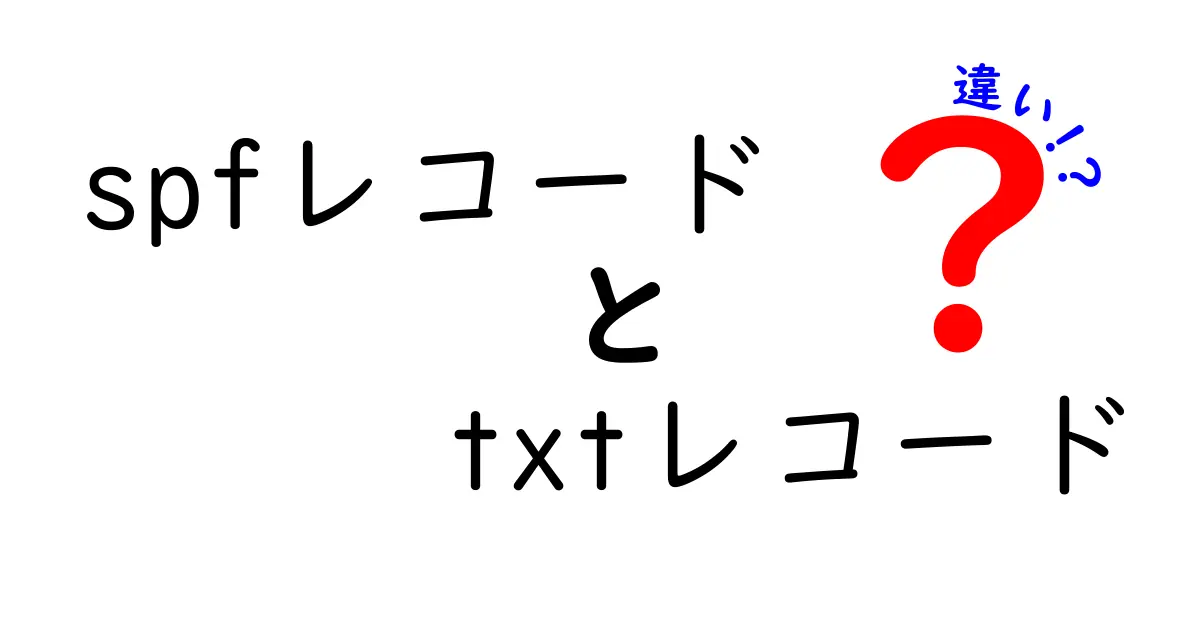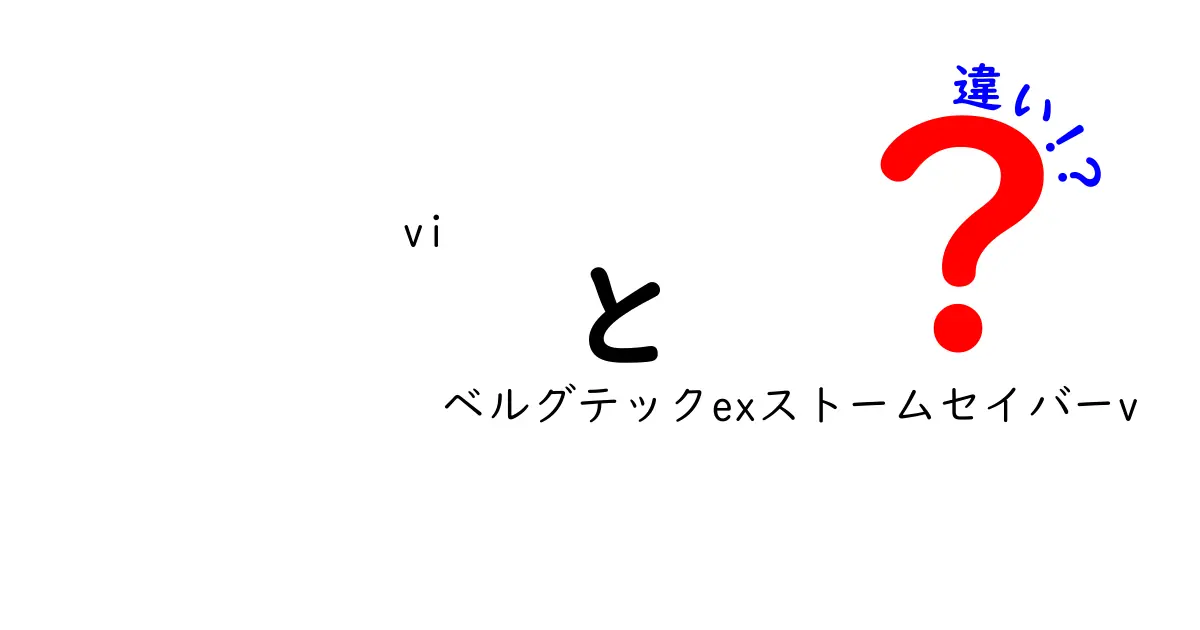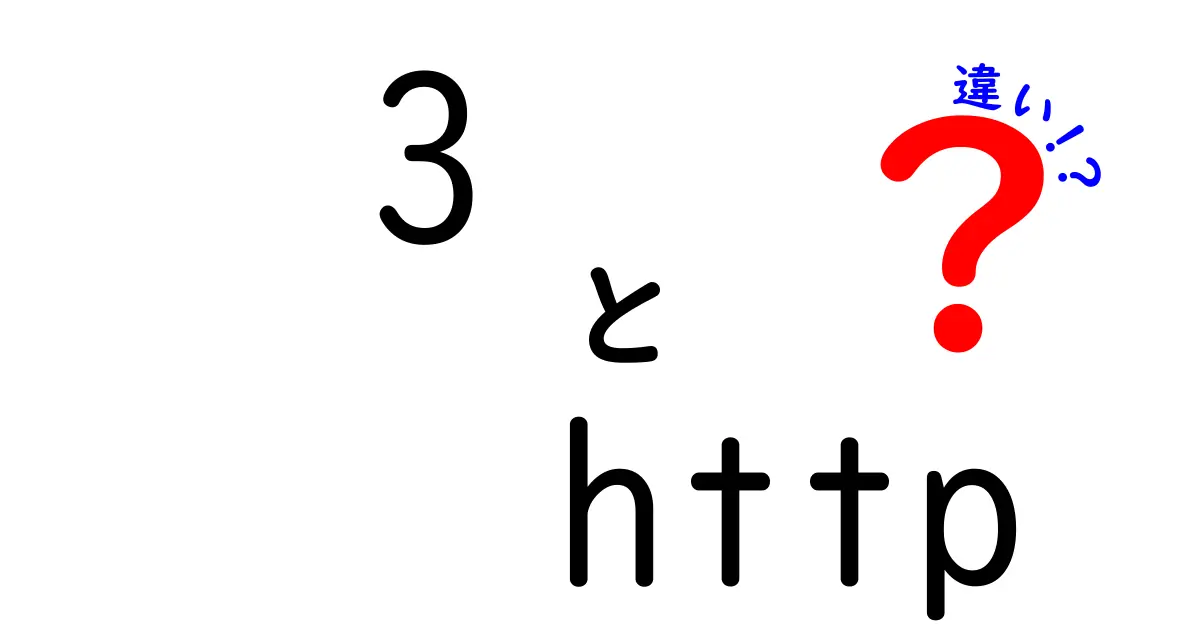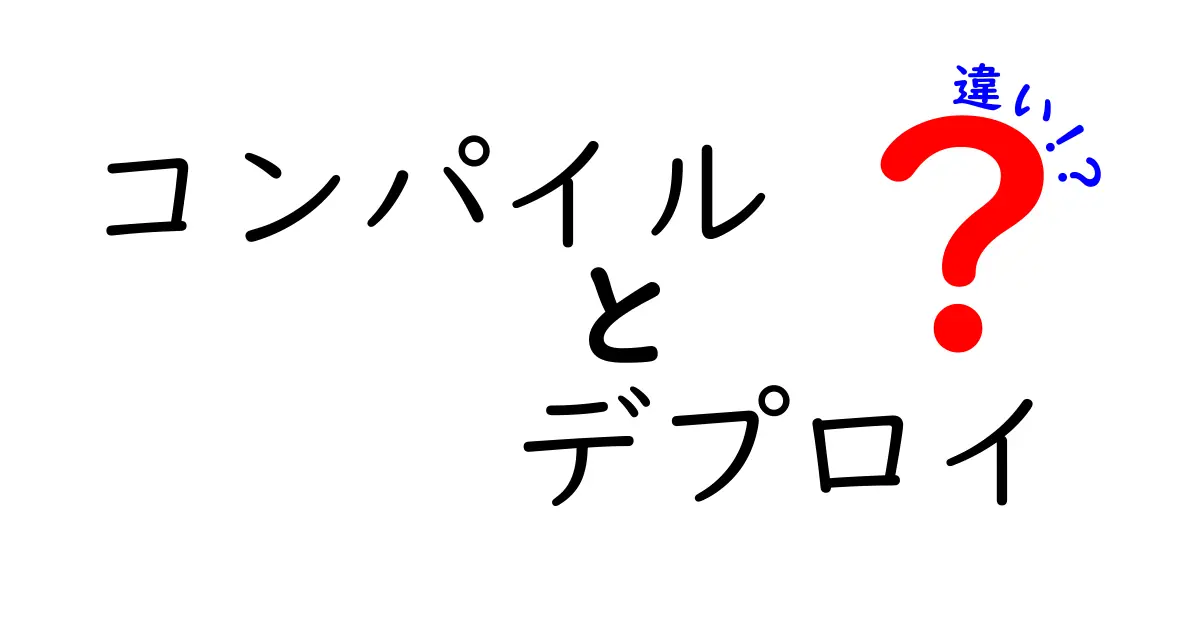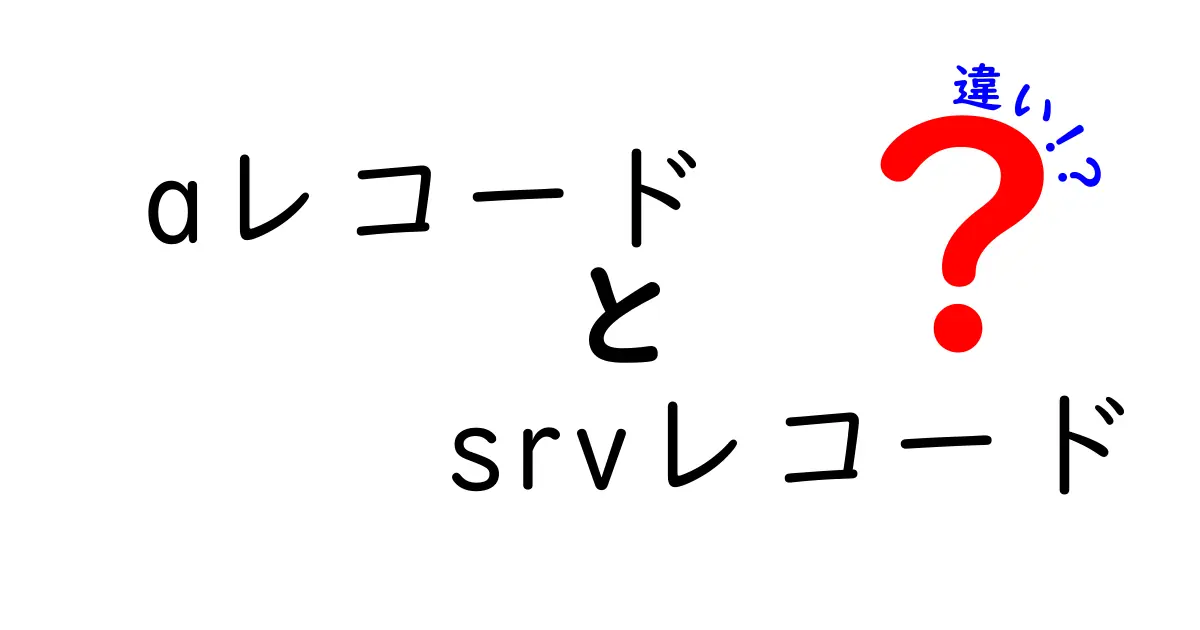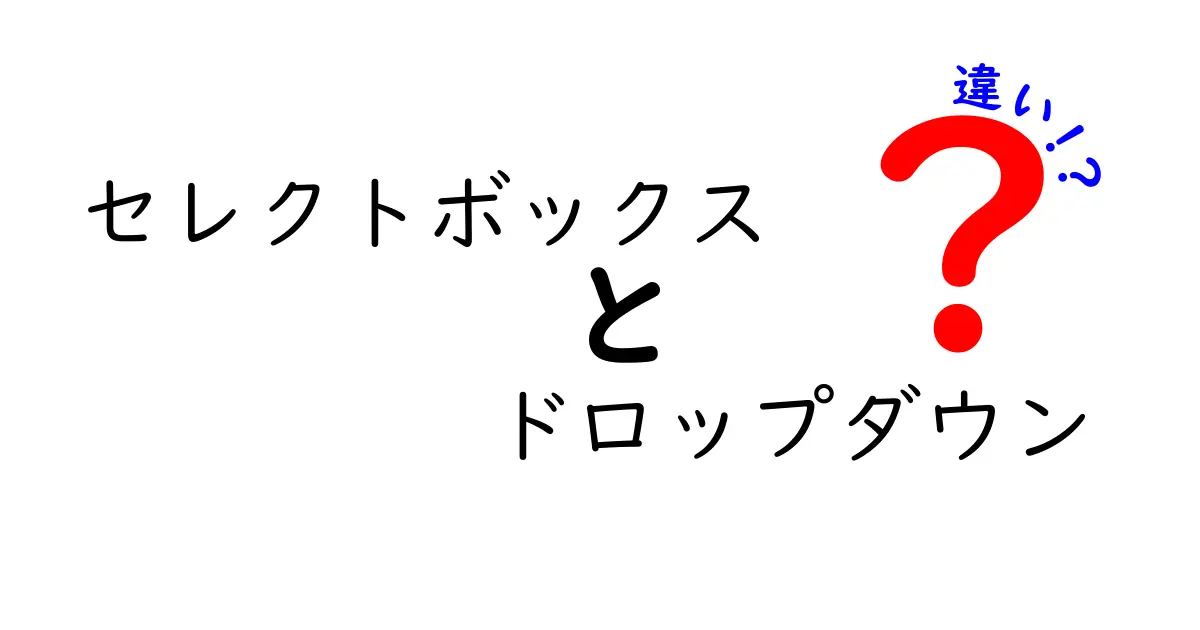

中嶋悟
名前:中嶋 悟(なかじま さとる) ニックネーム:サトルン 年齢:28歳 性別:男性 職業:会社員(IT系メーカー・マーケティング部門) 通勤場所:東京都千代田区・本社オフィス 通勤時間:片道約45分(電車+徒歩) 居住地:東京都杉並区・阿佐ヶ谷の1LDKマンション 出身地:神奈川県横浜市 身長:175cm 血液型:A型 誕生日:1997年5月12日 趣味:比較記事を書くこと、カメラ散歩、ガジェット収集、カフェ巡り、映画鑑賞(特に洋画)、料理(最近はスパイスカレー作りにハマり中) 性格:分析好き・好奇心旺盛・マイペース・几帳面だけど時々おおざっぱ・物事をとことん調べたくなるタイプ 1日(平日)のタイムスケジュール 6:30 起床。まずはコーヒーを淹れながらニュースとSNSチェック 7:00 朝食(自作のオートミールorトースト)、ブログの下書きや記事ネタ整理 8:00 出勤準備 8:30 電車で通勤(この間にポッドキャストやオーディオブックでインプット) 9:15 出社。午前は資料作成やメール返信 12:00 ランチはオフィス近くの定食屋かカフェ 13:00 午後は会議やマーケティング企画立案、データ分析 18:00 退社 19:00 帰宅途中にスーパー寄って買い物 19:30 夕食&YouTubeやNetflixでリラックスタイム 21:00 ブログ執筆や写真編集、次の記事の構成作成 23:00 読書(比較記事のネタ探しも兼ねる) 23:45 就寝準備 24:00 就寝
セレクトボックスとドロップダウンの違いを正しく理解する
ここではセレクトボックスとドロップダウンの違いを分かりやすく解説します。まず前提として、セレクトボックスはHTMLのform要素の一部で、<select>タグを使って、<option>として列挙された選択肢の中から一つを選ぶ部品です。ブラウザはOSのスタイルに依存して表示します。対してドロップダウンはUIのパターンで、クリックやタップで「現在表示されている項目一覧」が下へ展開する動きのことを指します。ネイティブなセレクトボックスがOSのスタイルに依存するのに対して、ドロップダウンはカスタム実装として作られることが多く、見た目や挙動を自由に設計できます。
この二つを混同して使うと、アクセシビリティの差や操作性の違いが出やすくなります。
本記事では、まず用語の整理、次に使い分けのコツ、最後に実務での実装ポイントと注意点を順番に解説します。
以下のポイントを押さえておくと、読者に伝わりやすいUI設計ができます。
・ネイティブの挙動とカスタム挙動の違い、・アクセシビリティの影響、・デザインと一貫性の保ち方を意識することが大切です。
この基礎をベースに、後続のセクションで具体的な使い分けの判断基準と実装のコツを詳しく紹介します。
1. 基本用語の整理:セレクトボックスとドロップダウンの意味
セレクトボックスはHTMLの構造そのものを表す用語です。<select>タグを用いて、<option>として列挙された選択肢の中から一つを選ぶ部品です。ブラウザはOSのダイアルと同様の外観を自動で描画します。
ドロップダウンはUIのパターンで、クリックやタップで「現在表示されている項目一覧」が下へ展開する動きのことを指します。
ここで混同されがちなのは、ネイティブのセレクトボックスとカスタムのドロップダウンが同じ“ドロップダウン要素”として使われる場合がある点です。つまり、「ドロップダウン」という語は、必ずしも<select>要素を示すわけではなく、実装次第で別物にもなりえます、という点です。
理解の要点は、構造(HTMLのタグ)と見た目(デザイン)を分けて考えることです。
この区別を正しく把握しておくと、後の設計図が作りやすくなります。
2. 実務での使い分けと注意点
実務では、フォームの必須性やデータの整合性を重視する場合はセレクトボックスを使うケースが多いです。例えば、性別や郵便番号の選択肢など、候補が限られていて変更が少ない場合は、ネイティブのセレクトボックスを使うのが安定です。
一方で、デザインの一体感を優先したい、特定のアクションと連動して表示が変化する、またはアイコンやカラーを使って選択を直感的にしたい場合はカスタムのドロップダウンを選ぶことがあります。
この時に重要なのがアクセシビリティです。キーボード操作のサポート、スクリーンリーダー対応、フォーカスの管理をきちんと確保することが求められます。
実装時は、目的に応じた適切なARIA属性の設定と、フォントサイズ・色・余白の一貫性を保つことが大切です。
結論としては、機能とデザインのバランスを見極め、可能ならばネイティブとカスタムの両方を比較して検証するのがおすすめです。
3. アクセシビリティとデザイン上の配慮
アクセシビリティはUIの土台です。セレクトボックスは既に多くのブラウザで標準対応されており、スクリーンリーダーの読み上げも比較的安定しますが、カスタムのドロップダウンでは適切なロールやラベル付けが必要です。
視覚障害者の方にも使いやすい構成を目指すには、十分なコントラストと大きめのクリック領域、適切なフォーカススタイル、キーボードナビゲーションの完全性を確保しましょう。
また、モバイル端末での操作性にも配慮が必要です。小さなタップ領域では誤タップが起こりやすいため、適度な間隔を設け、必要に応じて選択肢の表示を分割する設計も有効です。
表現の自由度が高いドロップダウンは、互換性の問題にも注意を払いつつ、セマンティックなHTML構造と視覚効果のバランスを取ることで、誰にとっても使いやすい UIに仕上げられます。
今日は友達と雑談しながらセレクトボックスについて深掘りしました。セレクトボックスはHTMLの<select>要素で、候補をリストとして表示し一つを選ぶもの。一方のドロップダウンはUIの挙動の総称で、ネイティブかカスタムかを問わず開閉して選択肢を見せる仕組み。最初は区別が難しいけれど、実際の画面ではドロップダウンはセレクトボックスを含むこともあれば、完全に別物のカスタムメニューになることもある。だから、設計する時は「タグの名前」より「使われ方」を考えると間違いを減らせます。最後に、アクセシビリティの観点を忘れず、キーボード操作とスクリーンリーダー対応を意識して作れば、誰もが使いやすいUIに近づきます。